回答編集履歴
9
fixed context
answer
CHANGED
|
@@ -30,4 +30,4 @@
|
|
|
30
30
|
|
|
31
31
|
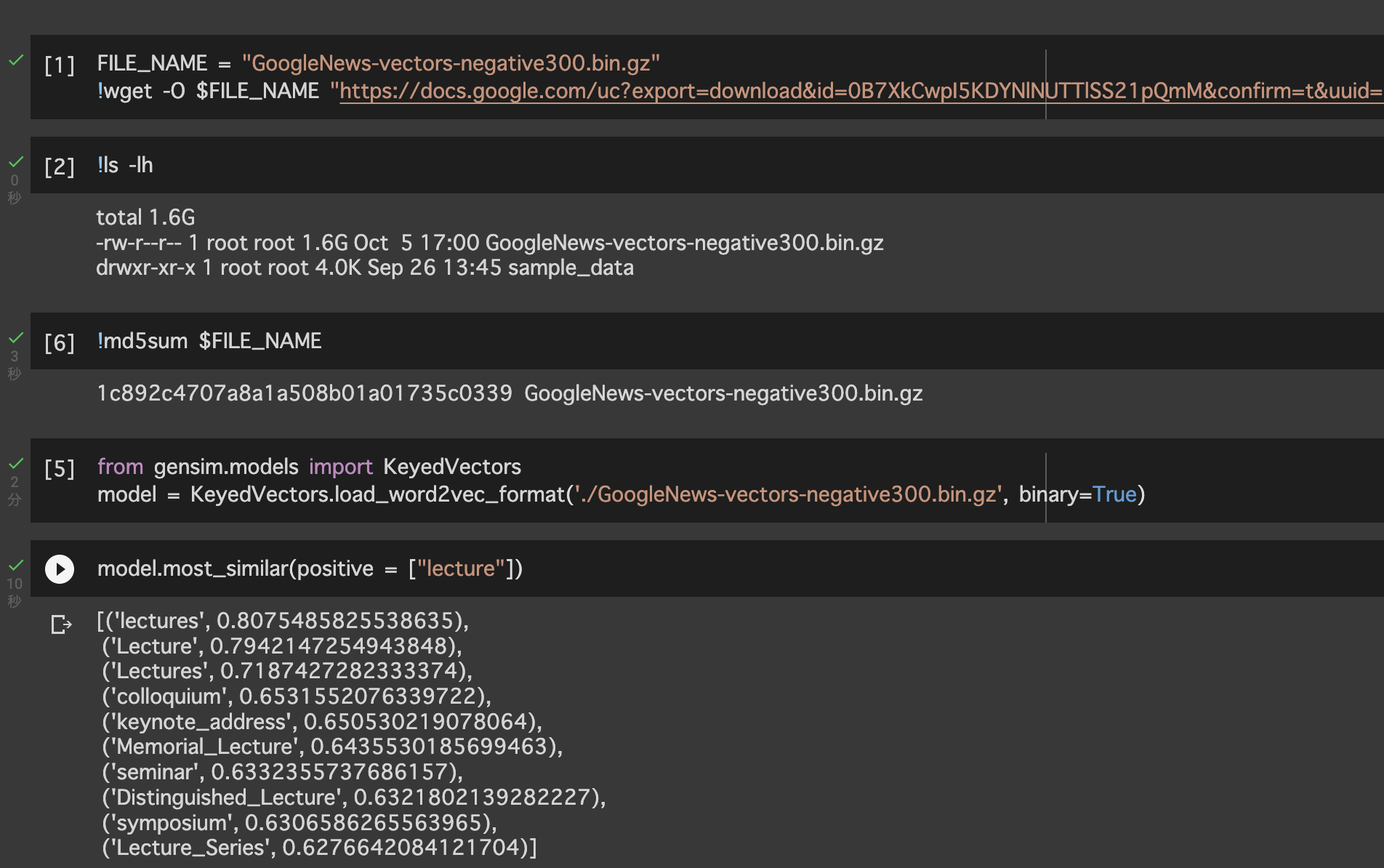
|
|
32
32
|
|
|
33
|
-
追記でおっしゃっている「ファイルをダウンロードすることが出来ました」も,MD5ハッシュ値が違うのであればダウンロードすることに成功していません.
|
|
33
|
+
追記でおっしゃっている「ファイルをダウンロードすることが出来ました」も,MD5ハッシュ値が違うのであればダウンロードすることに成功していません.ハッシュ値の同一性はファイルの同一性を担保します.確認をお願いします.
|
8
append append
answer
CHANGED
|
@@ -28,4 +28,6 @@
|
|
|
28
28
|
|
|
29
29
|
ファイル全体が取得できていない,もしくはファイルが破損していれば上のように`EOFError`が出ると思われます.
|
|
30
30
|
|
|
31
|
-
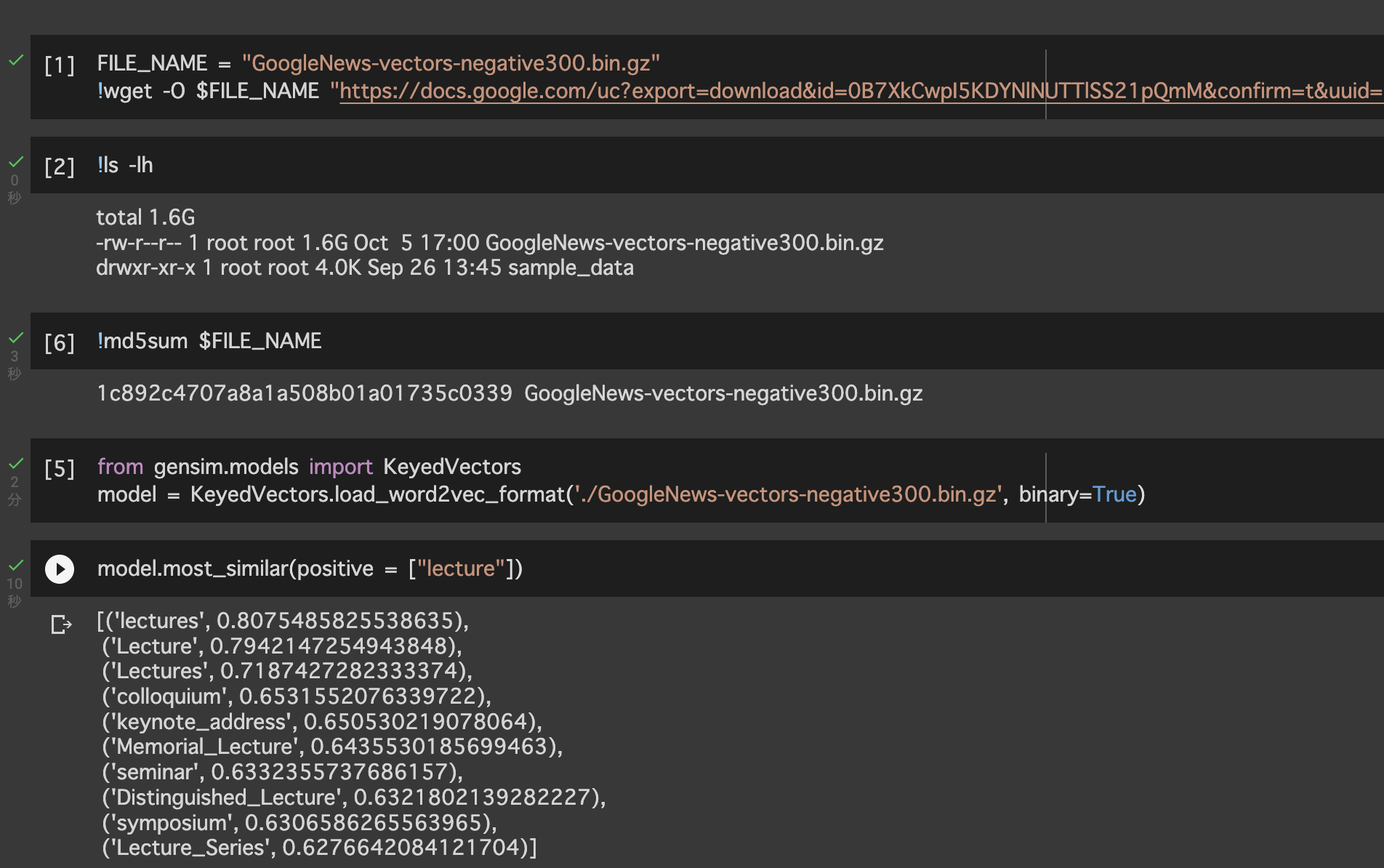
|
|
31
|
+
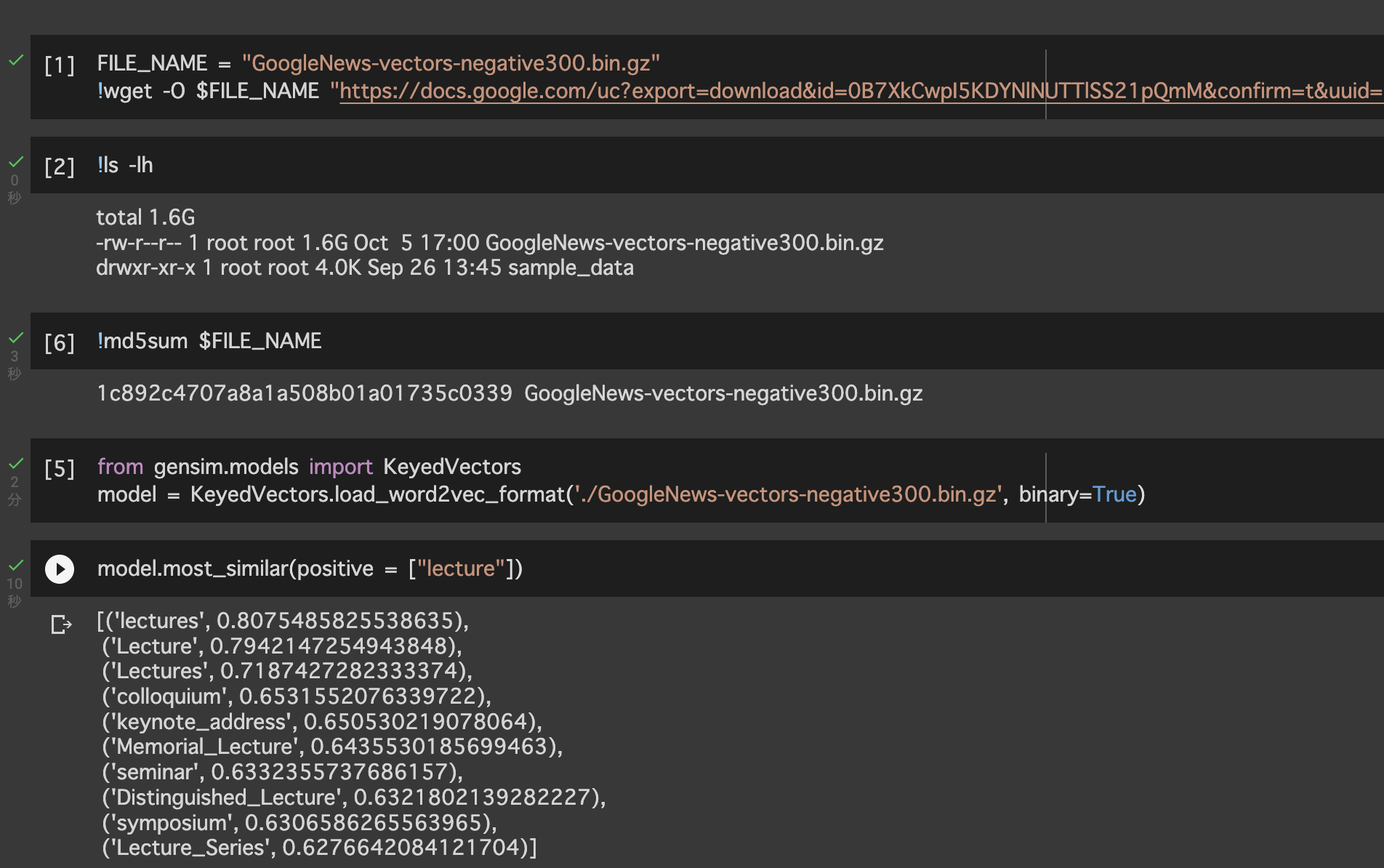
|
|
32
|
+
|
|
33
|
+
追記でおっしゃっている「ファイルをダウンロードすることが出来ました」も,MD5ハッシュ値が違うのであればダウンロードすることに成功していません.
|
7
fix result image
answer
CHANGED
|
@@ -28,4 +28,4 @@
|
|
|
28
28
|
|
|
29
29
|
ファイル全体が取得できていない,もしくはファイルが破損していれば上のように`EOFError`が出ると思われます.
|
|
30
30
|
|
|
31
|
-
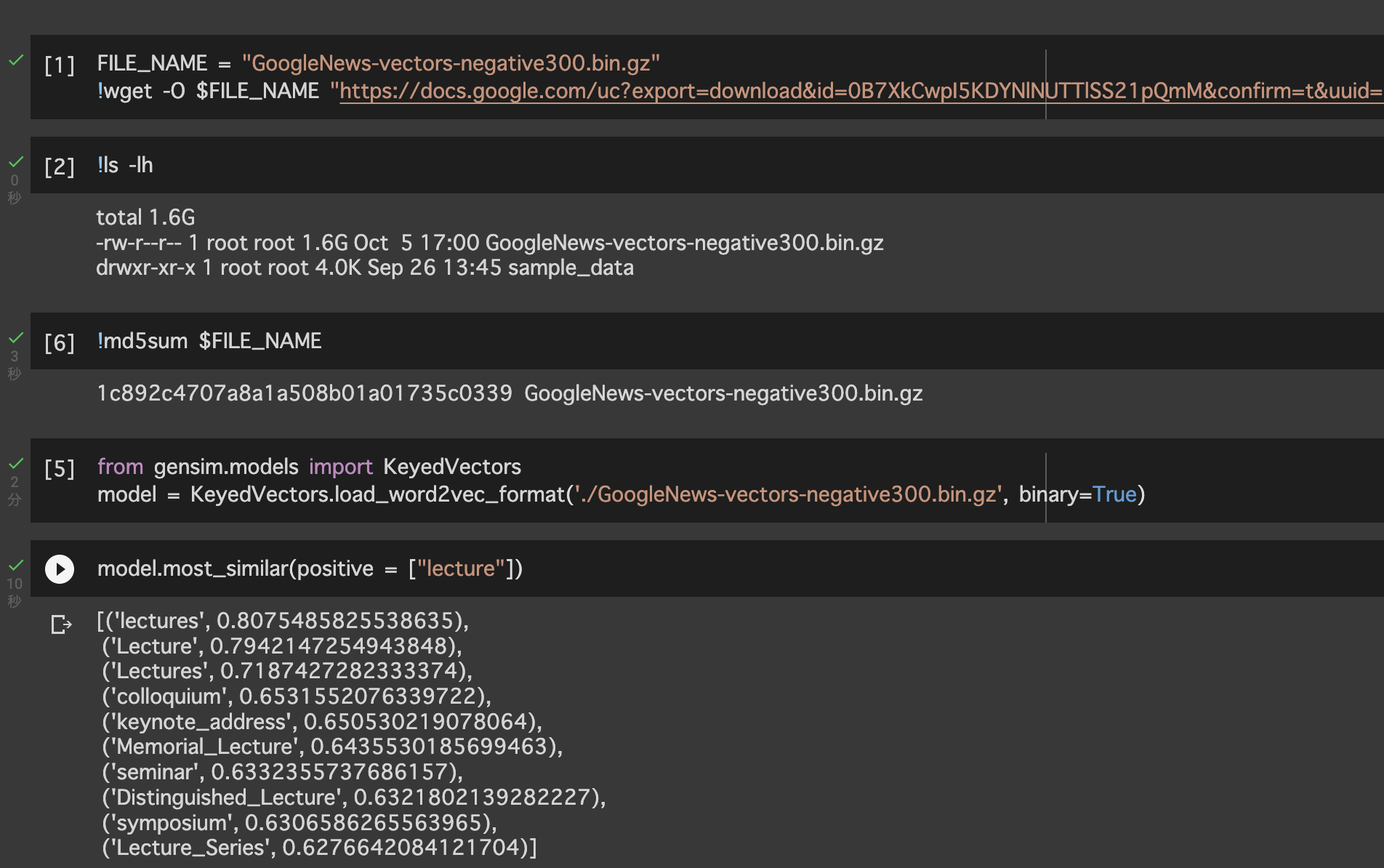
|
6
append result
answer
CHANGED
|
@@ -26,4 +26,6 @@
|
|
|
26
26
|
|
|
27
27
|
を実行すると`1c892c4707a8a1a508b01a01735c0339 GoogleNews-vectors-negative300.bin.gz`という出力が得られました.ダウンロードの過程でファイルが破損していなければ同一のMD5ハッシュ値`1c892c4707a8a1a508b01a01735c0339`が出てくるはずです.
|
|
28
28
|
|
|
29
|
-
ファイル全体が取得できていない,もしくはファイルが破損していれば上のように`EOFError`が出ると思われます.
|
|
29
|
+
ファイル全体が取得できていない,もしくはファイルが破損していれば上のように`EOFError`が出ると思われます.
|
|
30
|
+
|
|
31
|
+
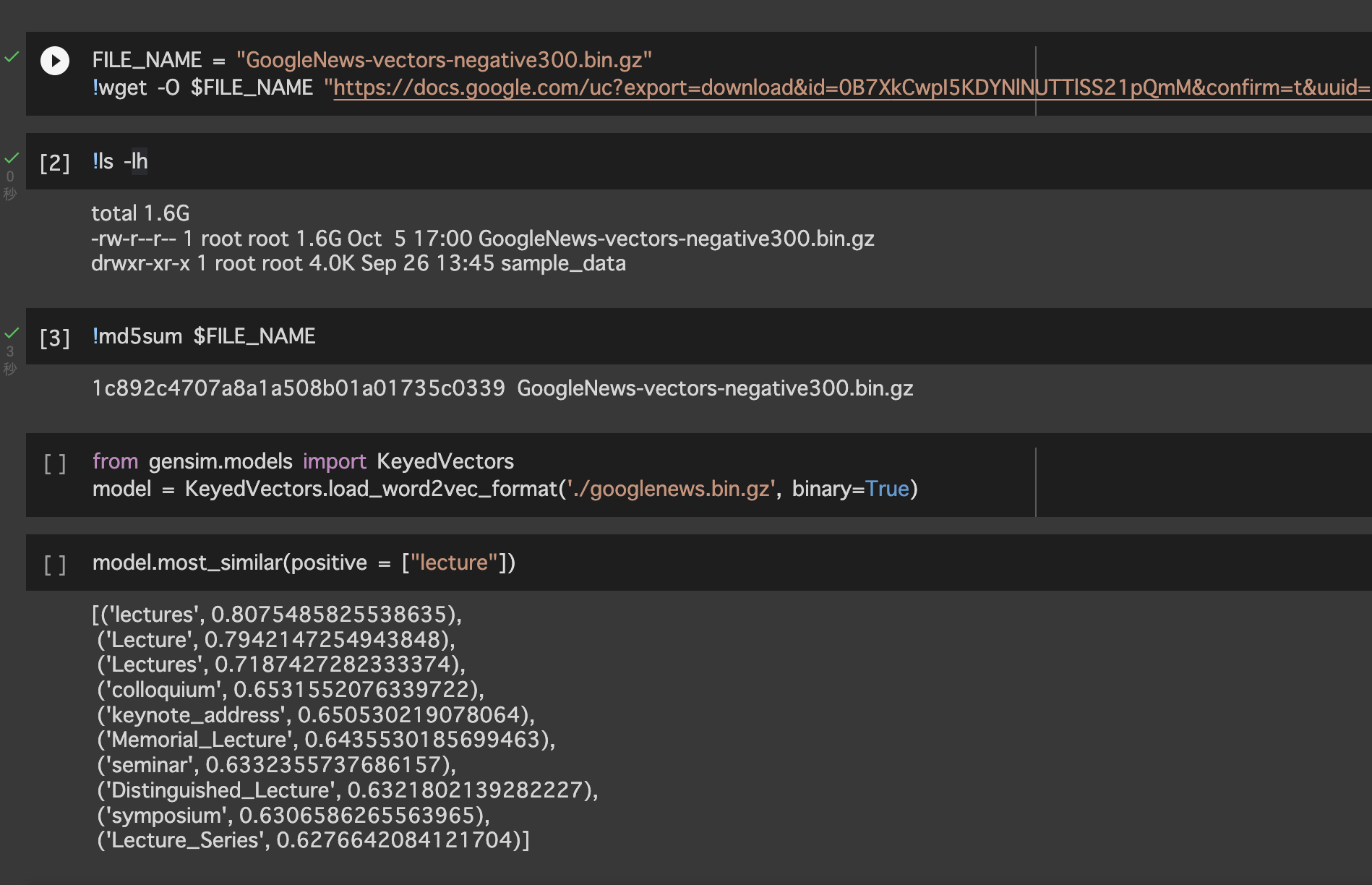
|
5
append prefix
answer
CHANGED
|
@@ -1,3 +1,5 @@
|
|
|
1
|
+
弊環境でちゃんと動くようになったときのファイルダウンロード方法を示しておきます.
|
|
2
|
+
|
|
1
3
|
### 手順1
|
|
2
4
|
Chromeなどの開発者ツールのあるWebブラウザで`https://docs.google.com/uc?export=download&id=0B7XkCwpI5KDYNlNUTTlSS21pQmM`にアクセスし,開発者ツールを開く.
|
|
3
5
|
|
4
append graph description
answer
CHANGED
|
@@ -2,6 +2,7 @@
|
|
|
2
2
|
Chromeなどの開発者ツールのあるWebブラウザで`https://docs.google.com/uc?export=download&id=0B7XkCwpI5KDYNlNUTTlSS21pQmM`にアクセスし,開発者ツールを開く.
|
|
3
3
|
|
|
4
4
|
### 手順2
|
|
5
|
+
下図: 先のリンク先ページ(左側) - そのページで開いた開発者ツール(右側)
|
|
5
6
|
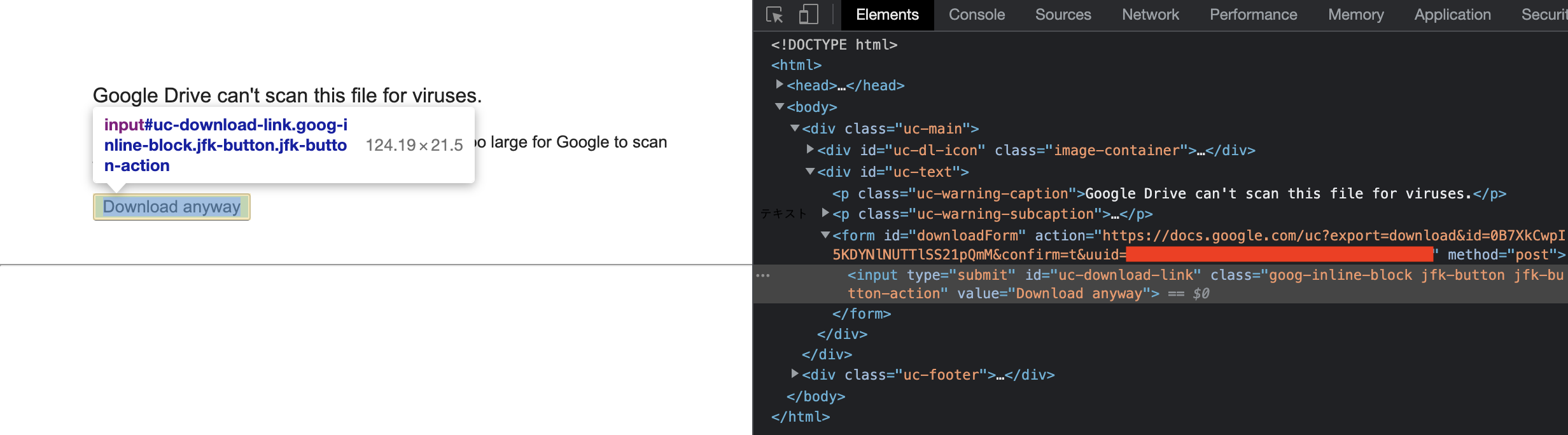
|
|
6
7
|
ボタン`input type="submit"`の直上にあるフォーム`form id="downloadForm"`の`action`の後に続くリンクをコピーする.上では`https://docs.google.com/uc?export=download&id=0B7XkCwpI5KDYNlNUTTlSS21pQmM&confirm=t&uuid=xxxxxxxx-xxxx-xxxxx-xxxx-xxxxxxxxxxxx`のようになっている箇所である.
|
|
7
8
|
|
|
@@ -15,8 +16,7 @@
|
|
|
15
16
|
となるようコマンドの記述とリンクの貼り付けを行って実行.
|
|
16
17
|
|
|
17
18
|
### 手順4
|
|
18
|
-
一応これでファイル全体をダウンロードでき,`ls -lh`で確認すると`1.6G`と表示されるはずです.
|
|
19
|
+
一応これでファイル全体をダウンロードでき,`ls -lh`で確認すると`1.6G`と表示されるはずです.弊環境では
|
|
19
|
-
弊環境では
|
|
20
20
|
|
|
21
21
|
```shell
|
|
22
22
|
!md5sum $FILE_NAME
|
3
append break file
answer
CHANGED
|
@@ -22,6 +22,6 @@
|
|
|
22
22
|
!md5sum $FILE_NAME
|
|
23
23
|
```
|
|
24
24
|
|
|
25
|
-
を実行すると`1c892c4707a8a1a508b01a01735c0339 GoogleNews-vectors-negative300.bin.gz`という出力が得られました.ファイルが破損していなければ同一のMD5ハッシュ値`1c892c4707a8a1a508b01a01735c0339`が出てくるはずです.
|
|
25
|
+
を実行すると`1c892c4707a8a1a508b01a01735c0339 GoogleNews-vectors-negative300.bin.gz`という出力が得られました.ダウンロードの過程でファイルが破損していなければ同一のMD5ハッシュ値`1c892c4707a8a1a508b01a01735c0339`が出てくるはずです.
|
|
26
26
|
|
|
27
|
-
ファイル全体が取得できてな
|
|
27
|
+
ファイル全体が取得できていない,もしくはファイルが破損していれば上のように`EOFError`が出ると思われます.
|
2
append hash check sum
answer
CHANGED
|
@@ -12,8 +12,16 @@
|
|
|
12
12
|
FILE_NAME = "GoogleNews-vectors-negative300.bin.gz"
|
|
13
13
|
!wget -O $FILE_NAME "https://docs.google.com/uc?export=download&id=0B7XkCwpI5KDYNlNUTTlSS21pQmM&confirm=t&uuid=xxxxxxxx-xxxx-xxxxx-xxxx-xxxxxxxxxxxx"
|
|
14
14
|
```
|
|
15
|
-
となるようコマンドの記述とリンクの貼り付けを行
|
|
15
|
+
となるようコマンドの記述とリンクの貼り付けを行って実行.
|
|
16
16
|
|
|
17
|
+
### 手順4
|
|
17
18
|
一応これでファイル全体をダウンロードでき,`ls -lh`で確認すると`1.6G`と表示されるはずです.
|
|
19
|
+
弊環境では
|
|
18
20
|
|
|
21
|
+
```shell
|
|
22
|
+
!md5sum $FILE_NAME
|
|
23
|
+
```
|
|
24
|
+
|
|
25
|
+
を実行すると`1c892c4707a8a1a508b01a01735c0339 GoogleNews-vectors-negative300.bin.gz`という出力が得られました.ファイルが破損していなければ同一のMD5ハッシュ値`1c892c4707a8a1a508b01a01735c0339`が出てくるはずです.
|
|
26
|
+
|
|
19
27
|
ファイル全体が取得できてなければ上のように`EOFError`が出ると思われます.
|
1
fix h3 tag
answer
CHANGED
|
@@ -1,12 +1,11 @@
|
|
|
1
|
-
手順1
|
|
1
|
+
### 手順1
|
|
2
2
|
Chromeなどの開発者ツールのあるWebブラウザで`https://docs.google.com/uc?export=download&id=0B7XkCwpI5KDYNlNUTTlSS21pQmM`にアクセスし,開発者ツールを開く.
|
|
3
3
|
|
|
4
|
-
手順2
|
|
4
|
+
### 手順2
|
|
5
|
-
|
|
6
5
|
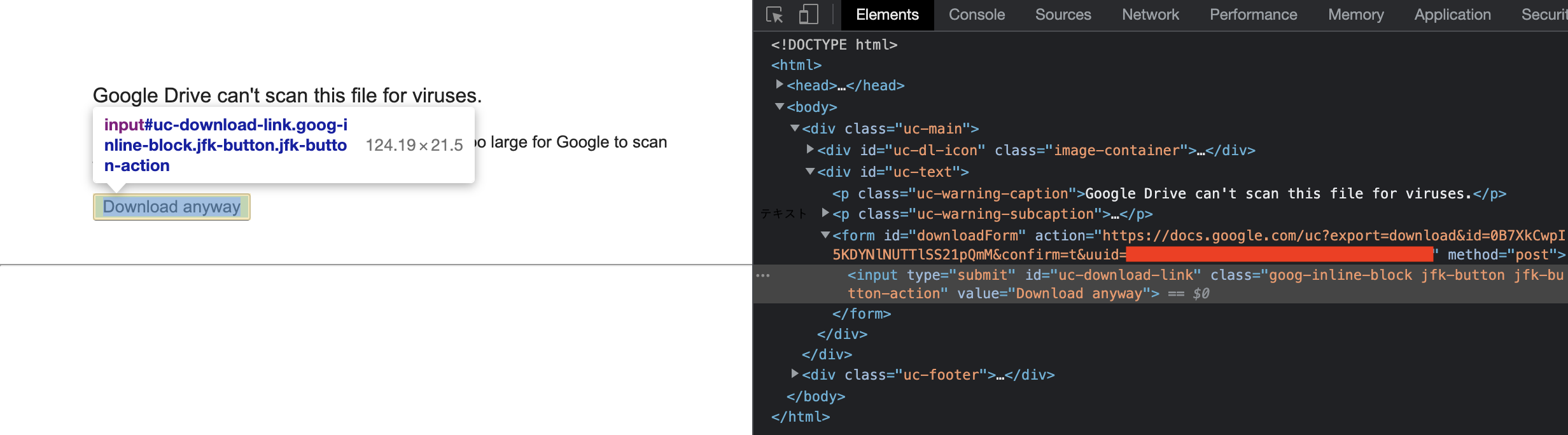
|
|
7
6
|
ボタン`input type="submit"`の直上にあるフォーム`form id="downloadForm"`の`action`の後に続くリンクをコピーする.上では`https://docs.google.com/uc?export=download&id=0B7XkCwpI5KDYNlNUTTlSS21pQmM&confirm=t&uuid=xxxxxxxx-xxxx-xxxxx-xxxx-xxxxxxxxxxxx`のようになっている箇所である.
|
|
8
7
|
|
|
9
|
-
手順3
|
|
8
|
+
### 手順3
|
|
10
9
|
コピーしたリンクをGoogle Colaboratory上で`wget`に使う.
|
|
11
10
|
|
|
12
11
|
```shell
|
